谷歌浏览器加载网页很慢怎么办
发布时间:2023-10-23 19:33:36来源:谷歌浏览器官网访问量:
谷歌浏览器加载网页很慢怎么办?谷歌浏览器是一款能够帮助用户实现快速上网的软件,为用户提供了一个非常优质是上网平台。近期有用户反馈在使用谷歌浏览器的时候出现网页加载速度很慢的情况,想要解决这个问题,可以通过一些设置来达到优化网页加载速度的效果。今天小编带来优化谷歌浏览器网页加载速度步骤介绍,欢迎感兴趣的用户继续阅读下面的内容。
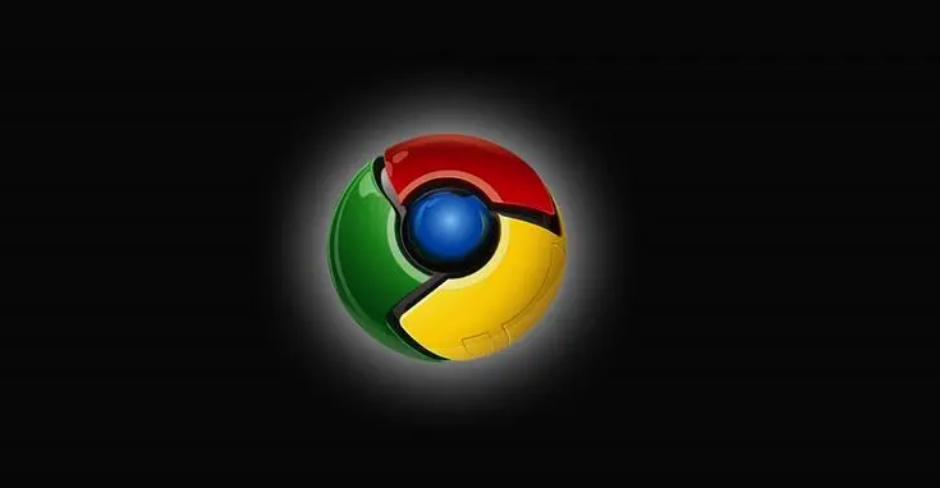
谷歌浏览器Chrome最新下载地址点击>>>Google浏览器<>点击>>>Google浏览器<>点击>>>Google浏览器<>
优化谷歌浏览器网页加载速度步骤介绍
1、首先我们需要进入到谷歌浏览器中,然后在页面的右上角的位置将三个点图标点击打开,然后在打开的下拉选项中将【设置】选项进行点击一下(如图所示)。
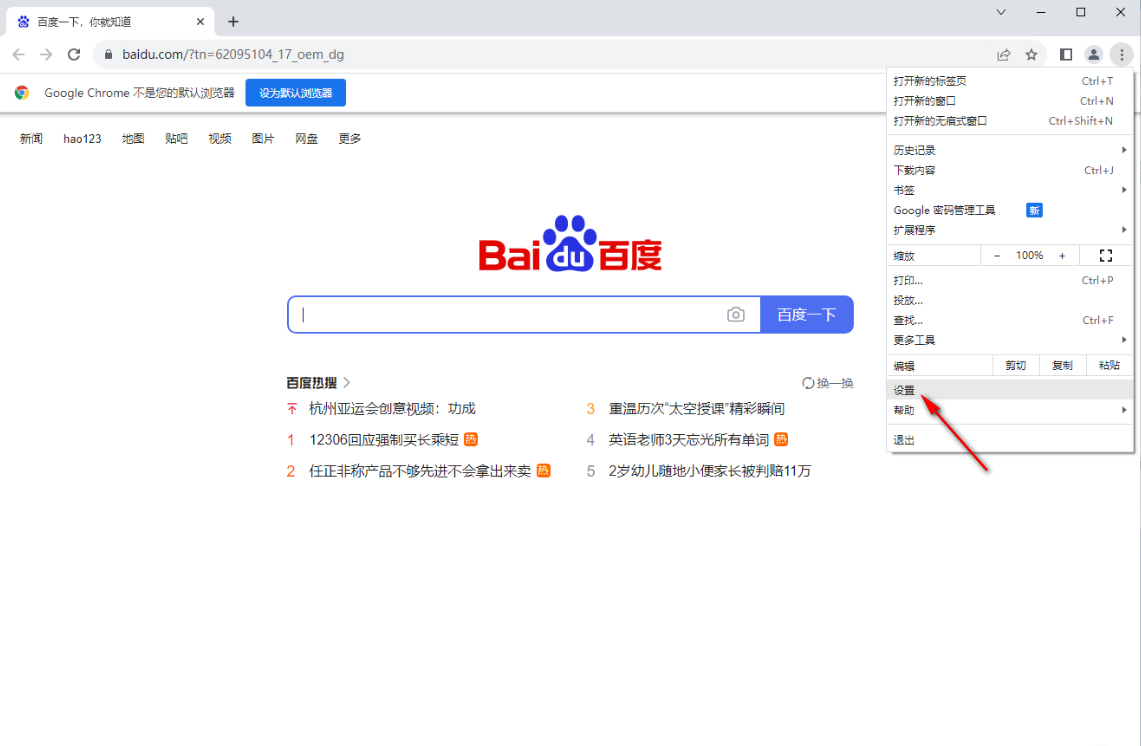
2、进入到页面中之后,将左侧的【系统】选项点击打开,然后在右侧页面中将【硬件加速模式】后面的开关按钮点击关闭,如图所示(如图所示)。
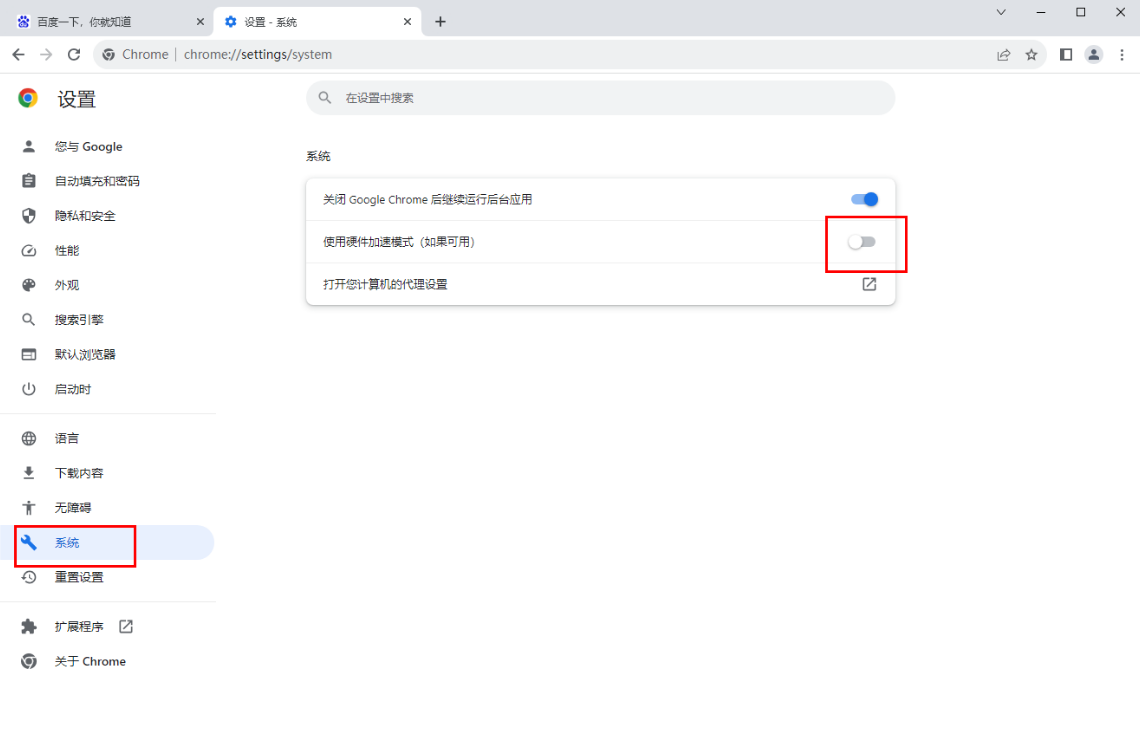
3、随后在页面的顶部地址栏的位置,输入【chrome://flags】,并且回车键搜索(如图所示)。
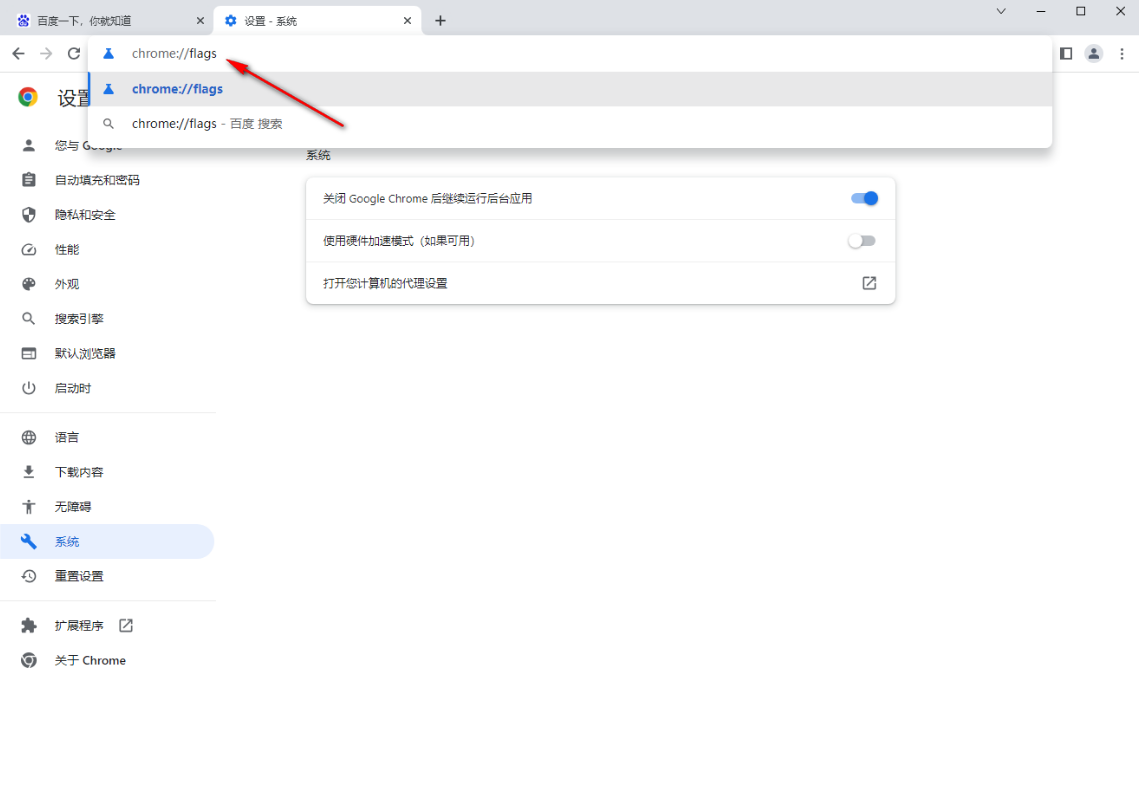
4、进入到页面中之后,在页面上的搜索框中输入【gpu】,之后在页面上会自动弹出相关的选项,找到【GPU rasterization】 【Accelerated 2D canvas】(如图所示)。
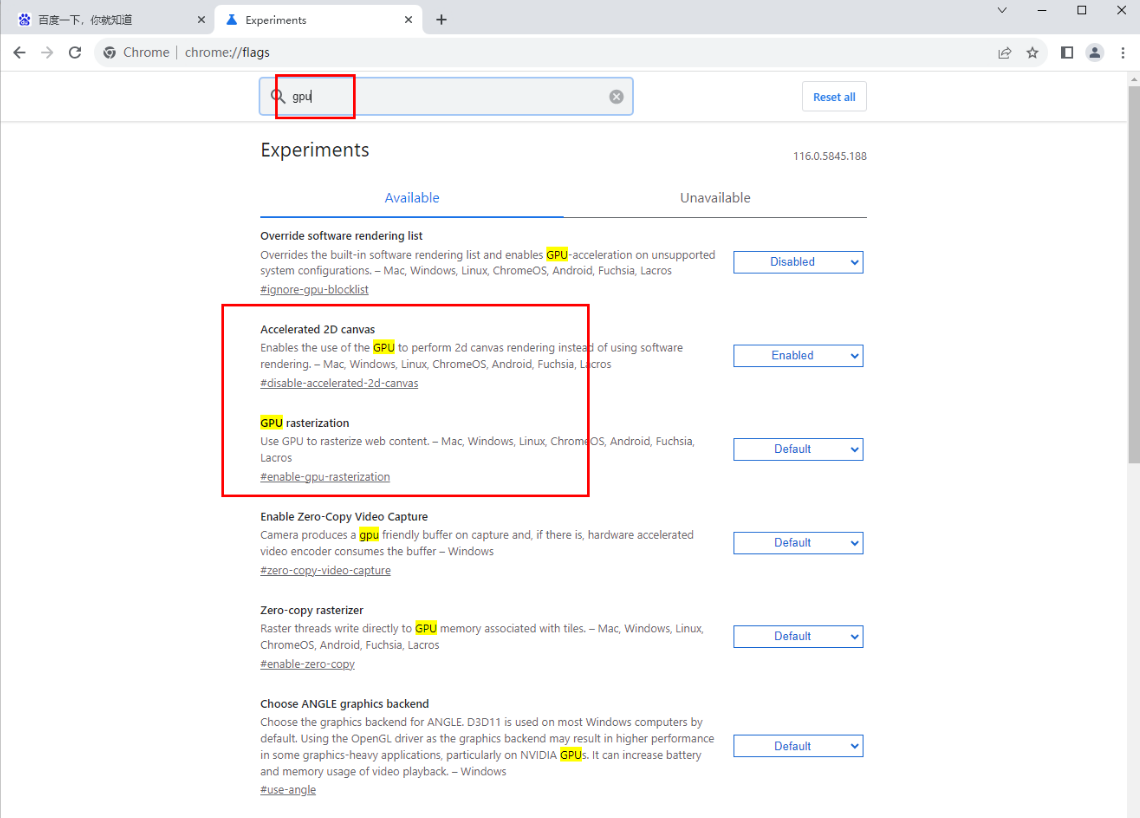
5、将这两个功能后面的选项中设置为【Disabled】,然后将右下角的【relaunch】按钮进行点击保存设置(如图所示)。
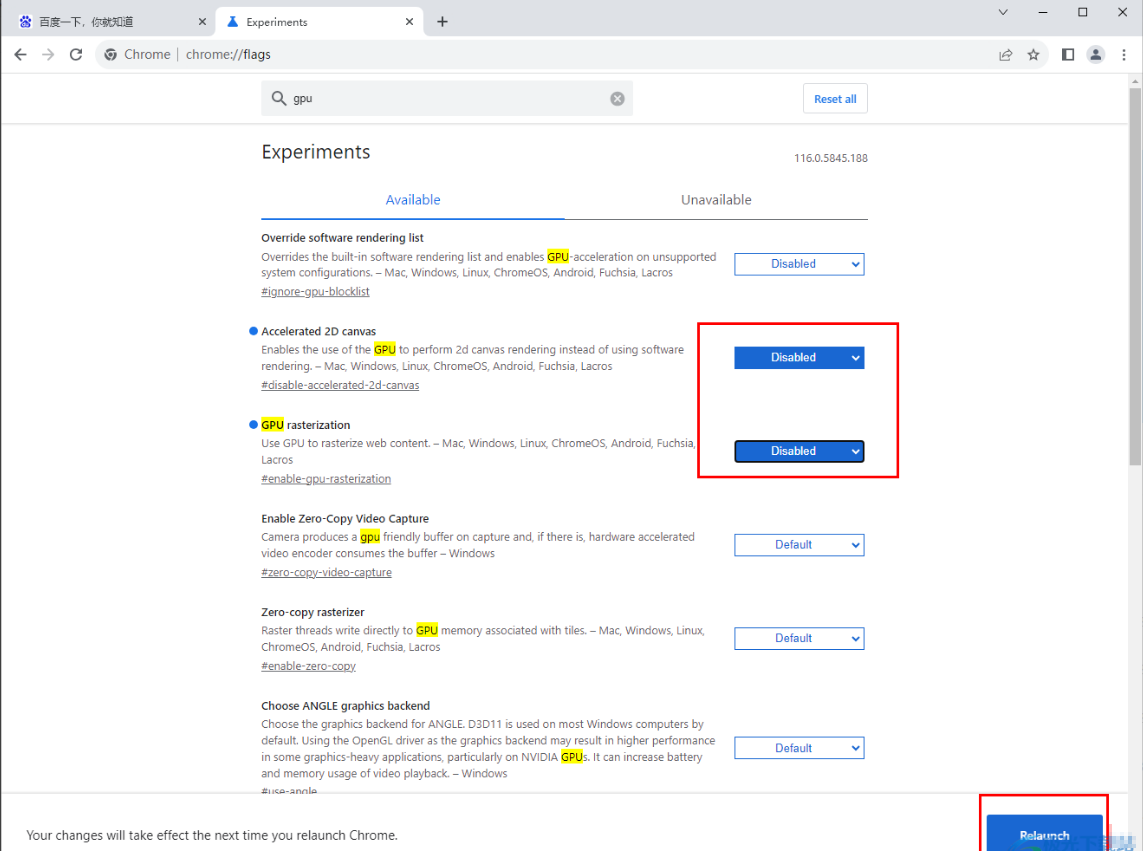
6、最后,再次进入到设置页面中,然后在【隐私与安全】的设置页面下,将【安全】选项点击进入(如图所示)。
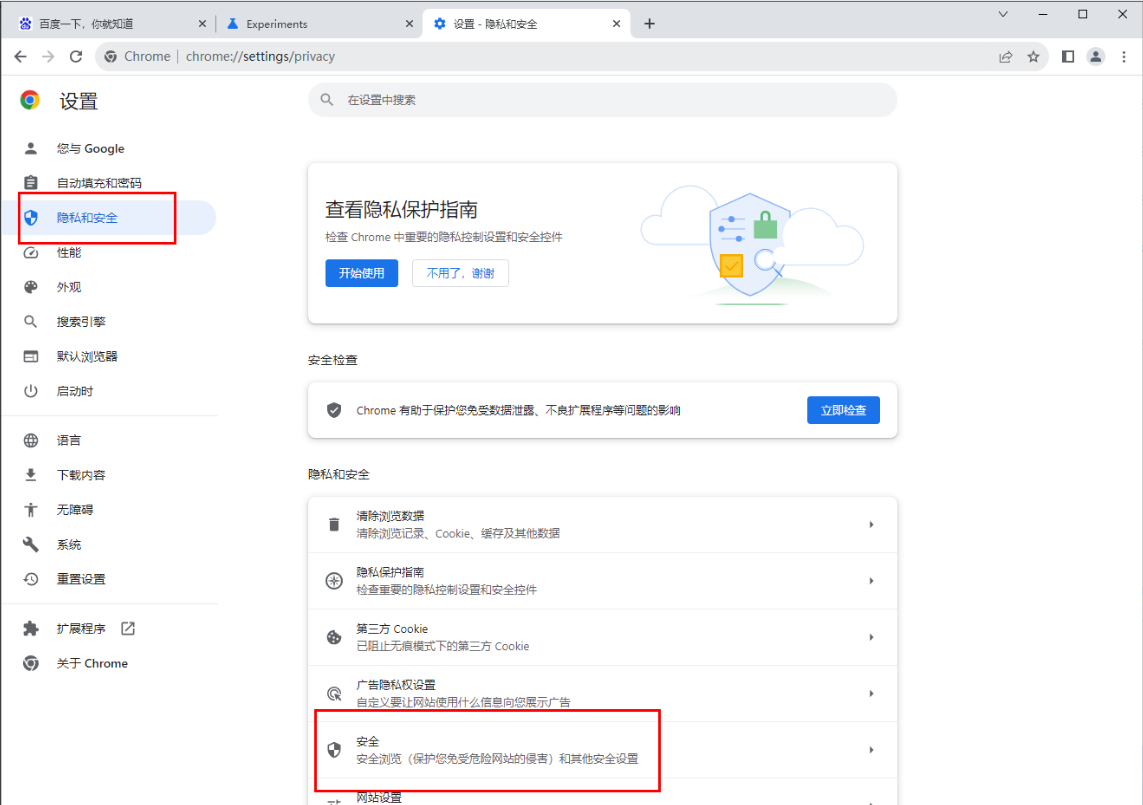
7、在打开的页面中,找到【使用安全dns】,勾选【使用】,设置为【自定义】,在下方的框中输入自己需要进行添加的dns链接即可,推荐使用阿里云的dns比较实用(如图所示)。
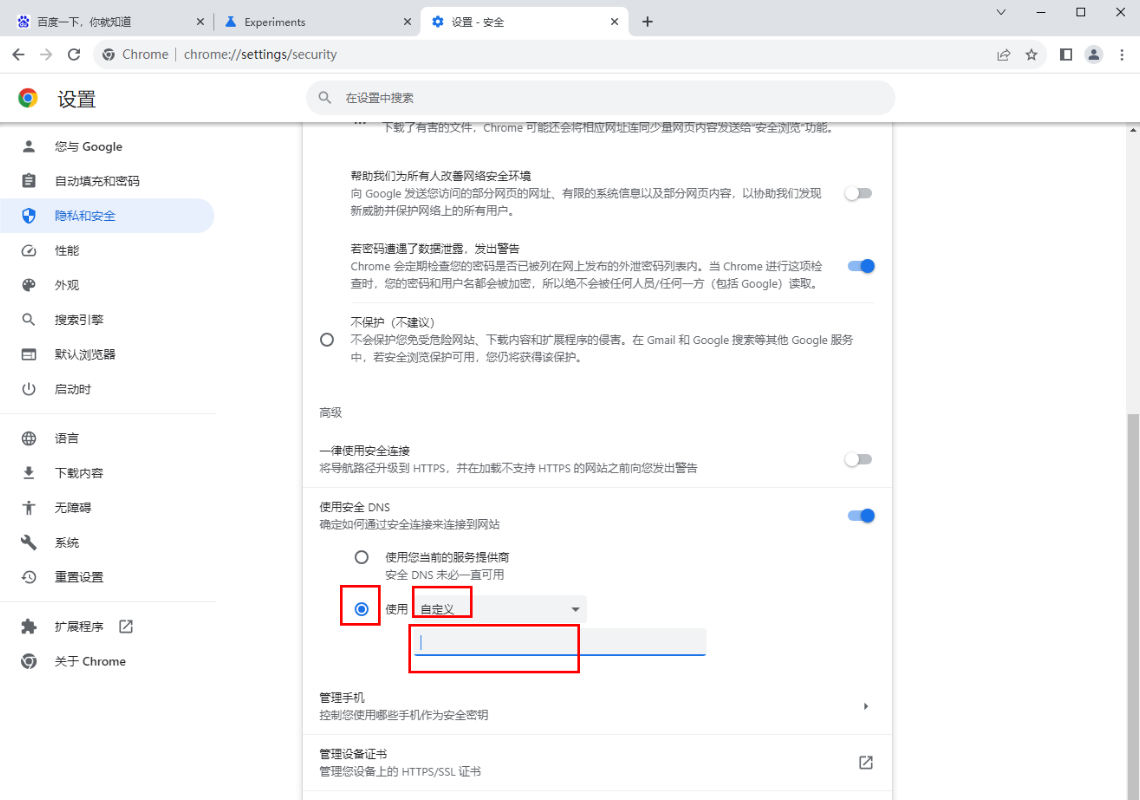
上述就是谷歌浏览器官网整理的【谷歌浏览器加载网页很慢怎么办-优化谷歌浏览器网页加载速度步骤介绍】全部内容。需要提高谷歌浏览器网页加载速度的用户可以参考上面的步骤设置。







